FW形狀文本路徑繪圖:大學校徽(4)[組圖]
編輯:Fireworks基礎

圖14 文本附加到路徑
(15)我們發現文本在路徑上面,我們想讓文本處在路徑的中心位置,那麼怎麼辦呢?其實我們只需要選中文本,單擊鼠標右鍵,在快捷菜單中選擇“Editor”打開文本編輯器,然後在其中調整文本的上下位置即可,如圖15所示。

圖15 調整文本上下位置
(16)調整好位置之後,我們單擊“OK”即可,這時候我們發現“NANKAI UNIVERSITY”文本已經處在路徑的中心位置了,如圖16所示。

圖16 調整文本位置後的圖像
(17)同樣方式我們添加“TIANJIN”文本並選擇下面的路徑,然後選擇“Text”>>“Attach to Paths”,但是我們發現文本附加反了,如圖17所示。
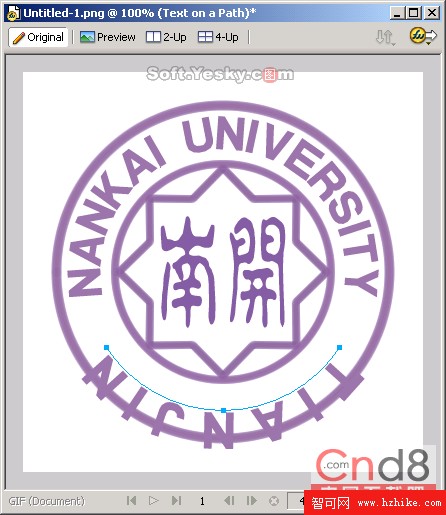
圖17 再次附加文本到路徑

圖18 倒置文本後的效果
(19)然後使用同樣的方法,調整文本的上下位置,適當地在校徽上添加兩個修飾的圓形圖案,最終我們就得到圖19所示的校徽圖了。是不是很簡單啊? .png文件下載
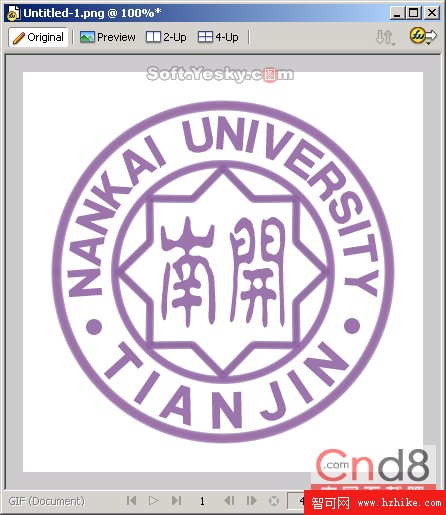
圖19 南開校徽
小編推薦
熱門推薦